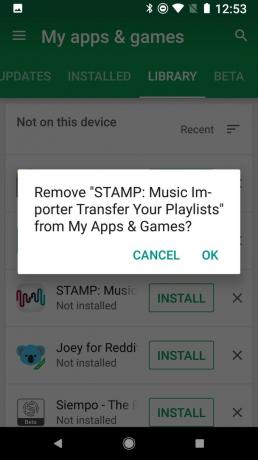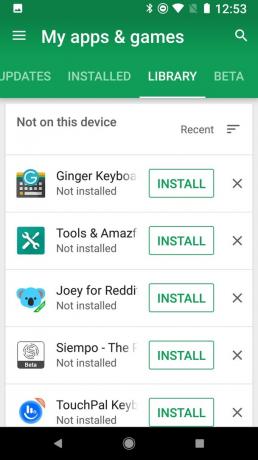Neatkarīgi no tā, vai šis ir jūsu pirmais viedtālrunis vai tikai pirmais, izmantojot Android, šeit ir daudz ko mīlēt, un viss sākas ar dažu lietotņu atrašanu, ar kurām aizpildīt šo jauno tālruni (vai planšetdatoru). Google Play ir lietotņu veikals, kuru vada Google, un tas ir arī svarīgs gabals Android drošība jo tas skenē lietotnes pirms un pēc lejupielādes un uzrauga tās neparastu darbību dēļ. Tas var būt nedaudz satriecošs, kad pirmo reizi atverat pakalpojumu Google Play, taču neuztraucieties, mēs esam šeit, lai palīdzētu jums sākt darbu!
- Kā meklēt lietotnes pakalpojumā Google Play
- Kā pārlūkot lietotnes pakalpojumā Google Play
- Kā lejupielādēt bezmaksas lietotnes
- Kā nopirkt maksas lietotnes
- Kā atjaunināt lietotnes
- Kā pārslēgt automātisko atjaunināšanu
- Kā atinstalēt lietotnes
- Kā noņemt lietotnes no lietotņu bibliotēkas
Kā meklēt lietotnes pakalpojumā Google Play
Ja jūs jau zināt meklētās lietotnes nosaukumu vai esat domājis par konkrētu lietotnes veidu, varat to meklēt, nevis pārlūkot lietotņu kategorijas.
- Pieskarieties Google Play ikona sākuma ekrānā.
-
Pieskarieties balta meklēšanas josla ekrāna augšdaļā.


- Ievadiet nosaukums no lietotnes (vai lietotnes veida).
-
Pieskarieties Meklēt ikona uz tastatūras (tai vajadzētu atrasties taustiņa Enter vietā).
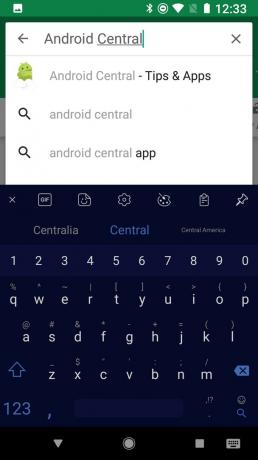

Ja neesat tik pārliecināts, ko vēlaties, vai arī meklēšanas rezultāti jums nepalīdz (neuztraucieties, tas notiek ar mums visiem), ir citas iespējas, kā atrast lietotnes pakalpojumā Google Play.
Verizon piedāvā Pixel 4a tikai par 10 USD mēnesī jaunās Neierobežotās līnijās
Kā pārlūkot lietotnes pakalpojumā Google Play
Varat pārlūkot Google Play populārākās diagrammas, lai atrastu jaunu instalējamu lietotni.
- Pieskarieties Google Play ikona sākuma ekrānā.
-
Krāns Populārākās diagrammas zem cilnes Sākums.



Tagad esat gatavs pārlūkot jaunu lietotņu diagrammas. Pārvelciet pa kreisi un pa labi starp diagrammām, lai atrastu Top Free, Top Paid, Top Grossing, Top New Free, Top New Paid un Trending.
Varat arī pārlūkot pakalpojumu Google Play pēc kategorijas:
- Sākuma ekrānā pieskarieties Google Play ikonai.
- Krāns Kategorijas zem cilnes Sākums / Spēles.
-
Pieskarieties kategorijā kuru vēlaties pārlūkot.



Tagad dažas lietotņu kategorijas ir tikai virkne populārāko tabulu, kas sašaurinātas līdz šai lietotņu kategorijai, bet citās kategorijās papildus šīs kategorijas populārākajām diagrammām ir iekļautas lietotnes un apakškategorijas.
Kad esat atradis sev tīkamu, ir pienācis laiks to instalēt.
Kā lejupielādēt bezmaksas lietotnes
- Pieskarieties lietotne meklēšanas rezultātos vai kategorijās.
- Krāns Lasīt vairāk un apskatiet lietotnes aprakstu un atsauksmes, lai pārliecinātos, ka tā ir piemērota tieši jums.
-
Krāns Uzstādīt.
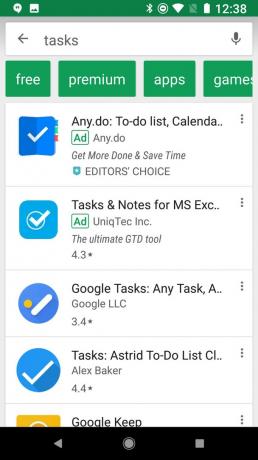
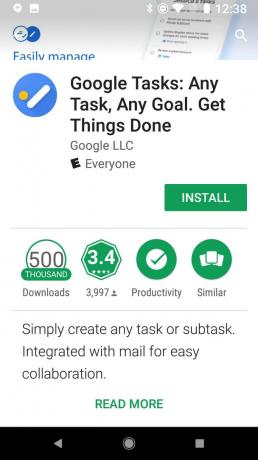
Lietotne tagad lejupielādēs un instalēs sevi, parasti pēc dažām sekundēm, atkarībā no tā, cik liela vai maza ir lietotne. Ja izmantojat ierīci, kurā darbojas vecāka Android versija, pirms tās lejupielādes jums jāpiekrīt lietotnes atļaujām. Pirms noklikšķināšanas izlasiet atļaujas Piekrītu. Kad lietotne ir pabeigta, tajā pašā vietā, kur iepriekš bija aizņemta poga Instalēt, tiks parādīta poga Atvērt.
Kā nopirkt maksas lietotnes
Apmaksātas lietotnes iegādes process ir tikai par matu atšķirīgs no bezmaksas lejupielādes, un tas notiek šādi:
- Pieskarieties lietotne kuru vēlaties iegādāties.
- Pieskarieties cena lai parādītu maksājumu iespējas.
-
Tiks parādīts jūsu noklusējuma maksājuma veids. Ja vēlaties mainīt maksājuma veidu, pieskarieties bultiņa uz leju blakus pašreizējam maksājuma veidam.



- Krāns Maksājuma metodes.
- Pieskarieties vienai no jūsu noteiktajām maksājuma metodēm. Ja jums tādas nav, jums tiks lūgts pievienot kredītkarti, PayPal kontu vai norēķinus ar pārvadātāju.
-
Krāns Pērciet.


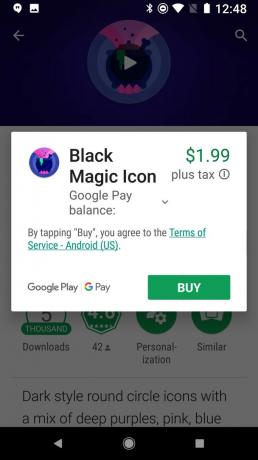
- Apstiprināt savu Google Play paroli vai izmantojiet pirksta nospiedums lai apstiprinātu pirkumu.
-
Maksājums ir apstrādāts un sāksies lejupielāde. Krāns Turpināt lai aizvērtu logu.
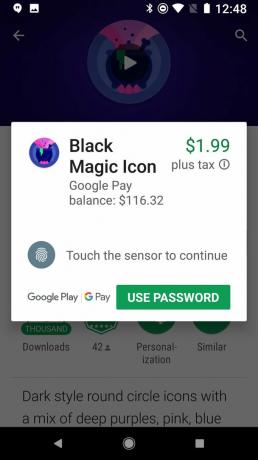


Kā atjaunināt lietotnes
Lietotnēm laiku pa laikam ir nepieciešami atjauninājumi, un, ja jums ir nepieciešams manuāli atjaunināt savas lietotnes, rīkojieties šādi.
- Pārvelciet no kreisā mala ekrānā VAI pieskarieties trīs līniju izvēlnes ikona augšējā baltajā joslā, lai atvērtu izvēlni.
- Krāns Manas lietotnes un spēles.
- Lietotne, kurai nepieciešami atjauninājumi, tiks parādīta saraksta augšdaļā. Lai atjauninātu vienu lietotni, pieskarieties pie Atjaunināt blakus lietotnei.
-
Krāns Atjaunot visu lai atjauninātu visas lietotnes, kurām nepieciešami atjauninājumi.


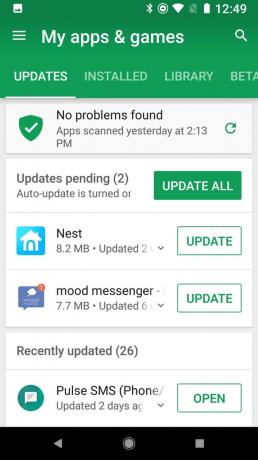
Kā pārslēgt automātisko atjaunināšanu
Tā vietā, lai manuāli atjauninātu lietotnes, ko ir viegli aizmirst, pakalpojums Google Play ir iestatīts automātiski atjaunināt lietotnes, kad izmantojat Wi-Fi. Ja jūs vēlētos, lai atjauninājumi tiktu instalēti automātiski, pat ja ir mobilie dati - vai vispār netiek automātiski atjaunināti - jūs varat viegli mainīt iestatījumu.
- Pārvelciet no kreisā mala ekrānā VAI pieskarieties trīs līniju izvēlnes ikona augšējā baltajā joslā, lai atvērtu izvēlni.
-
Ritiniet uz leju un pieskarieties Iestatījumi.

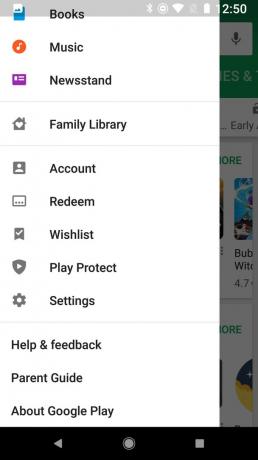
- Krāns Automātiski atjaunināt lietotnes.
-
Lai izslēgtu automātisko atjaunināšanu, atlasiet Neveiciet automātisku lietotņu atjaunināšanu. Lai iespējotu automātisko atjaunināšanu mobilajos datos, atlasiet Automātiska atjaunināšana jebkurā laikā.
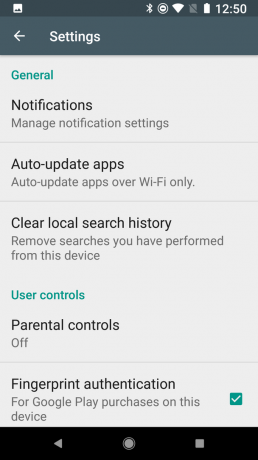

Ja ir atsevišķas lietotnes, kuras nevēlaties automātiski atjaunināt, varat atteikties no tām automātiskās atjaunināšanas, vienlaikus ļaujot citām savām lietotnēm atjaunoties.
- Pieskarieties lietotnei, kuru nevēlaties automātiski atjaunināt.
- Krāns trīs punktu izvēlnes ikona ekrāna augšējā labajā stūrī (blakus meklēšanas ikonai).
-
Pieskarieties, lai noņemtu atzīmi Iespējot automātisko atjaunināšanu.
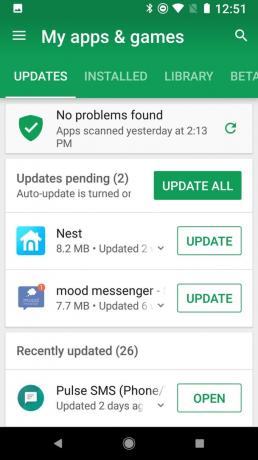
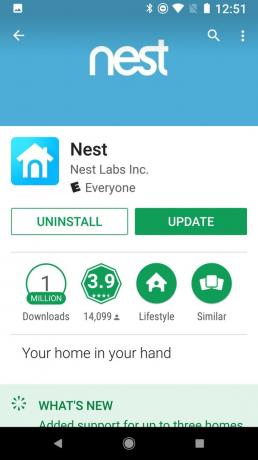
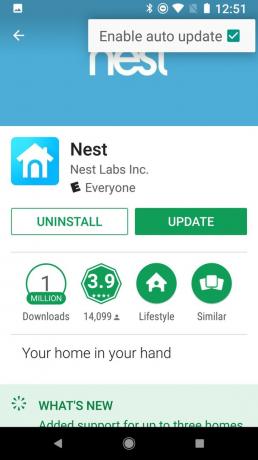
Kā atinstalēt lietotnes
- Pieskarieties lietotnei, kuru vēlaties atinstalēt.
- Krāns Atinstalēt. Dažām apmaksātām lietotnēm atmaksas logā šī rūtiņa var būt redzama Atmaksa tā vietā.
-
Tiks atvērts logs, kas apstiprinās, ka vēlaties atinstalēt lietotni. Krāns labi.
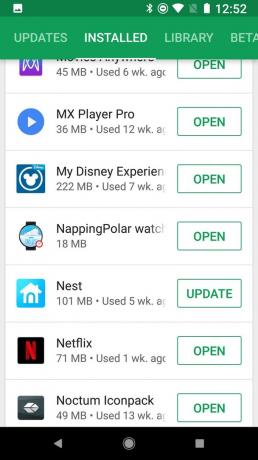
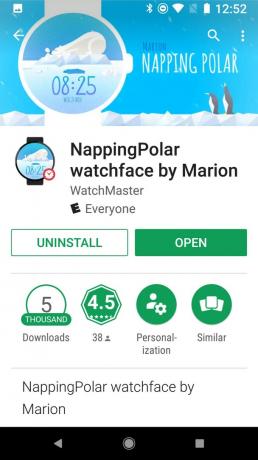
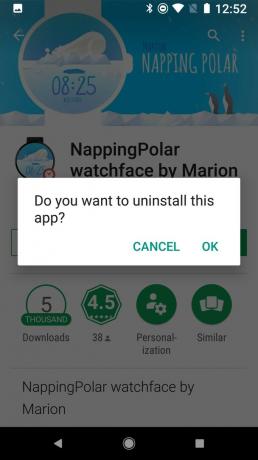
Lietotne tagad atinstalēs un noņems sevi no ierīces.
Kā noņemt lietotnes no lietotņu bibliotēkas
Ja instalējat kādu lietotni, tā jums nepatīk un atinstalējat, tā joprojām tiek pievienota jūsu lietotņu vēsturei Manu lietotņu un spēļu sadaļā Bibliotēka. Ja vairs nevēlaties lietotni šajā sarakstā, lūk, kā no tās atbrīvoties.
- Pieskarieties X pa labi no pogas Instalēt lietotnē, kuru vēlaties noņemt no savas bibliotēkas.
- Tiks parādīts logs ar aicinājumu apstiprināt, ka vēlaties to noņemt no savas bibliotēkas.
-
Krāns labi.